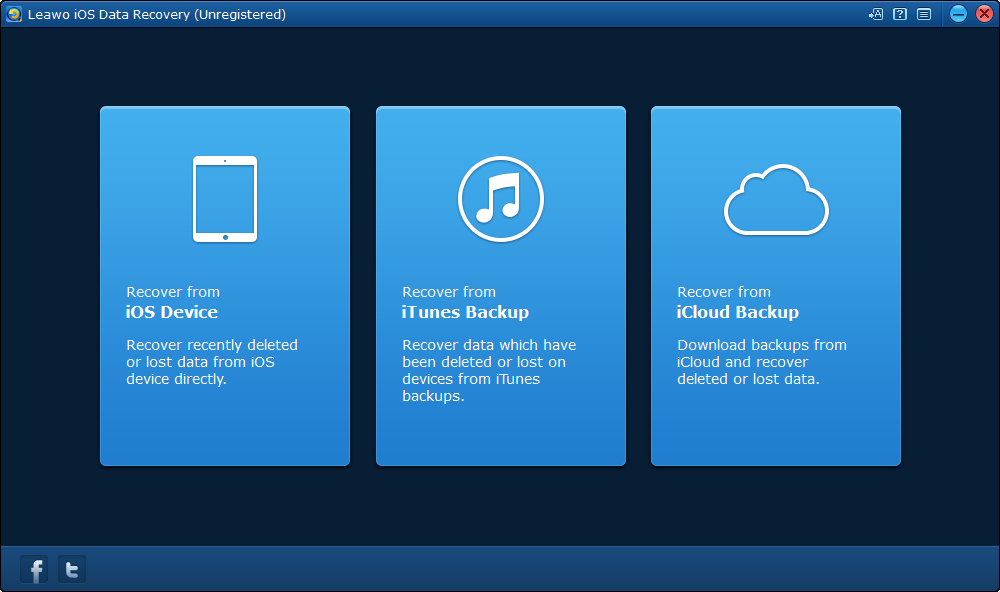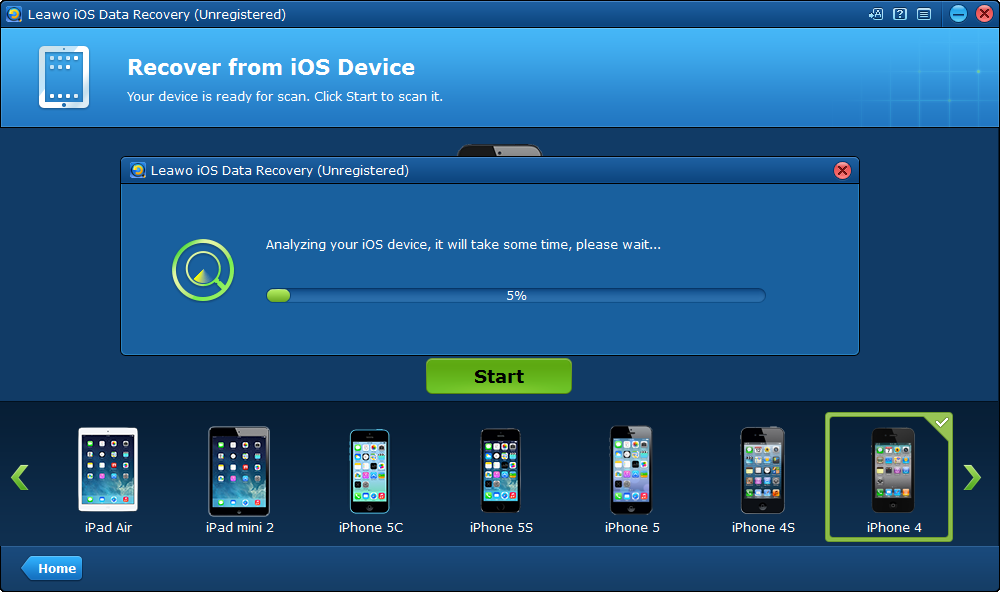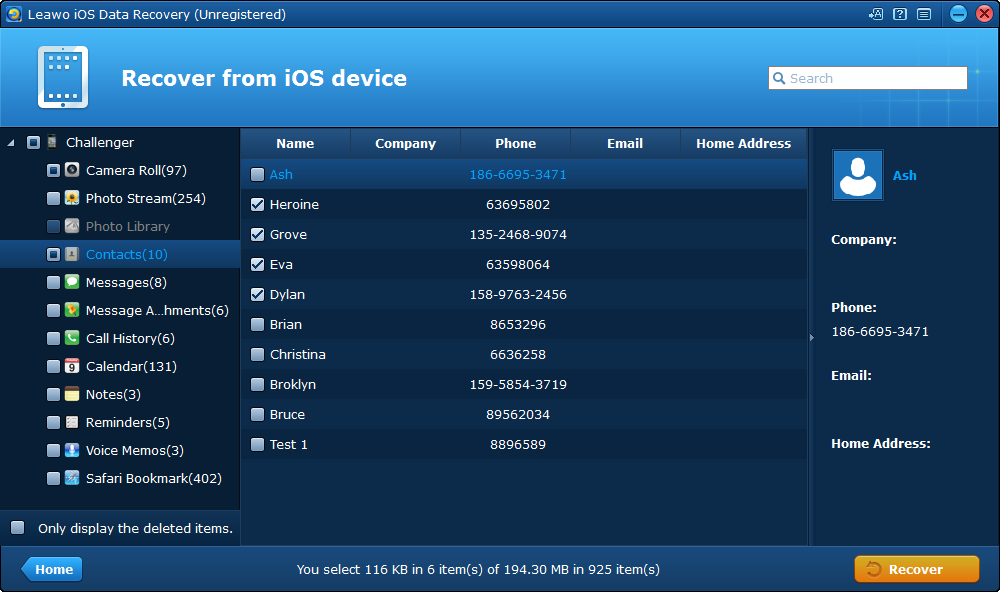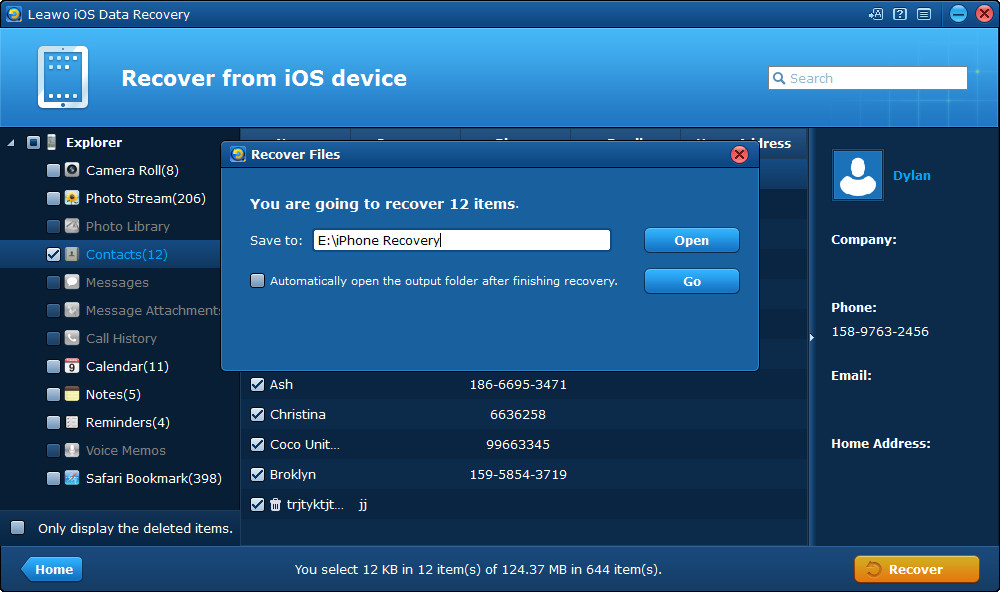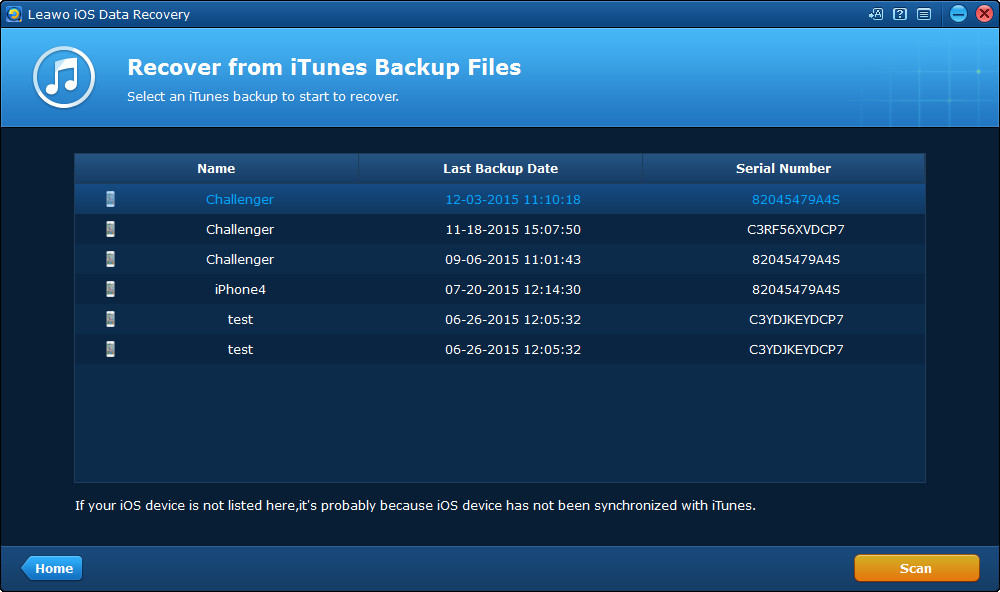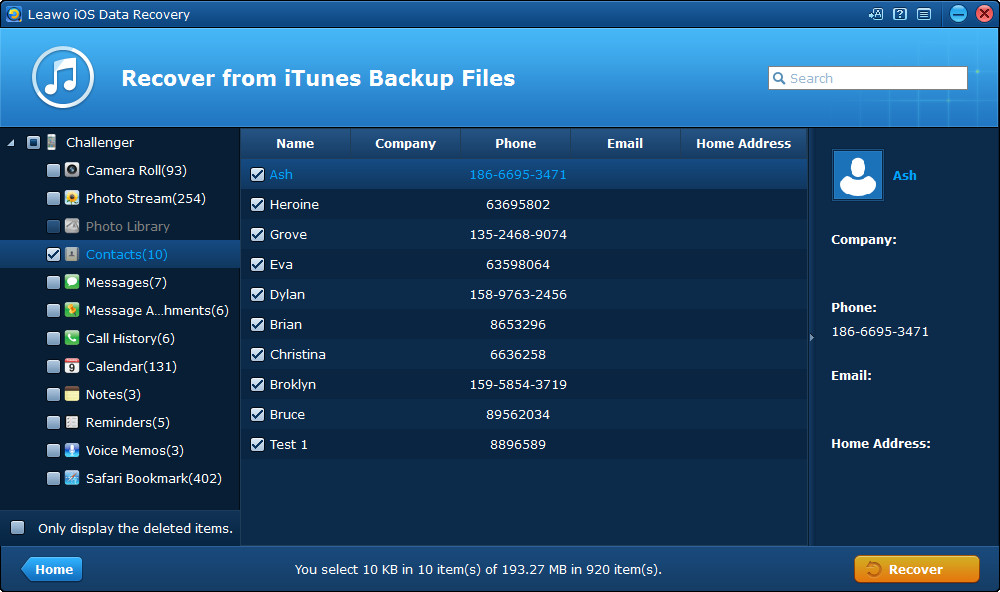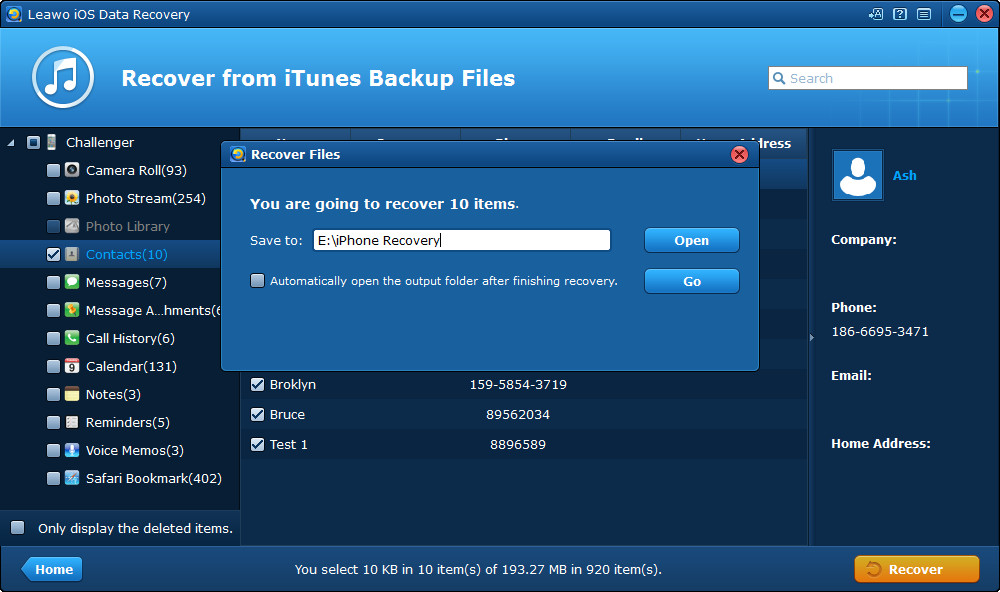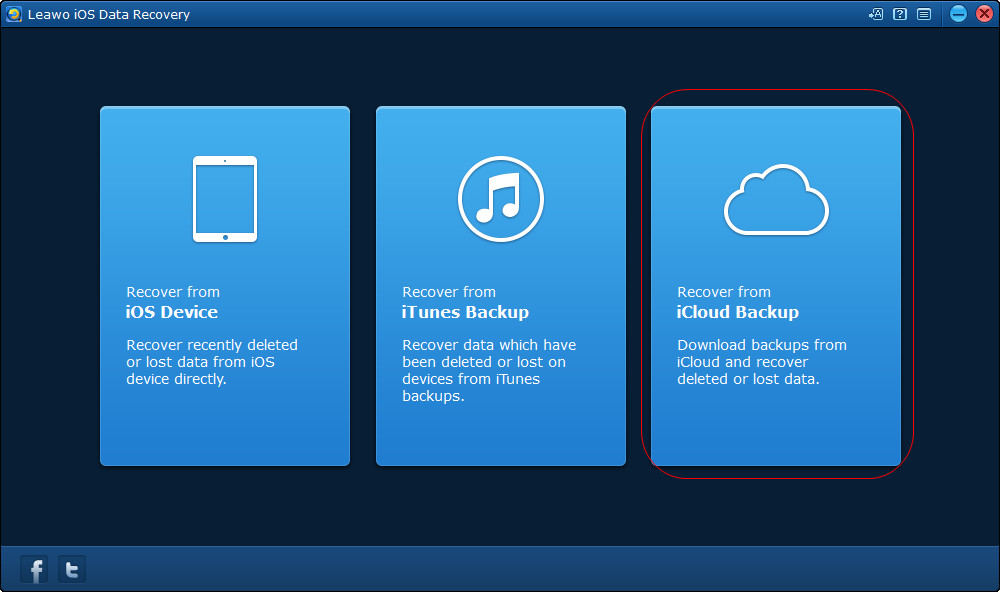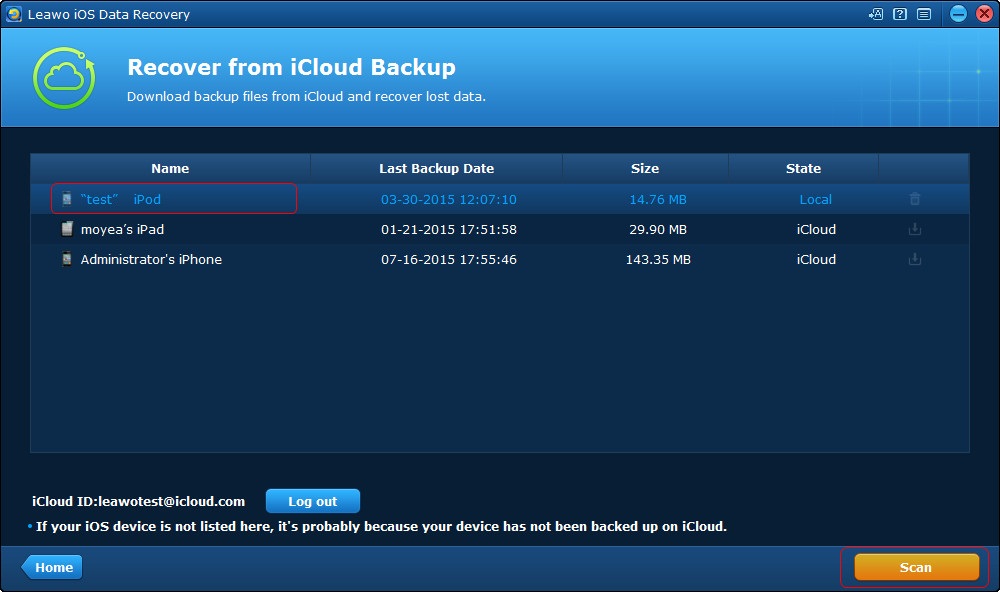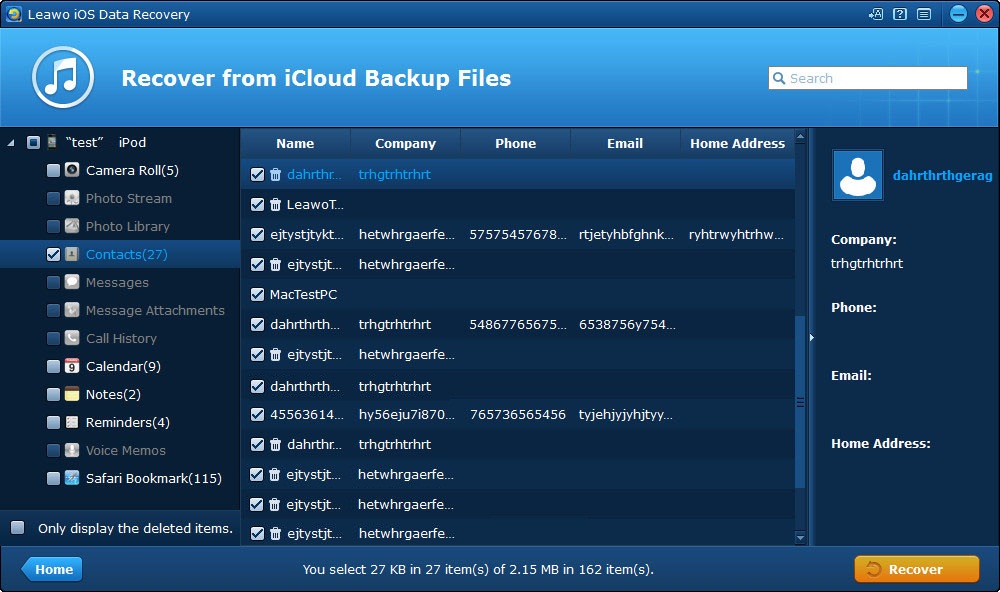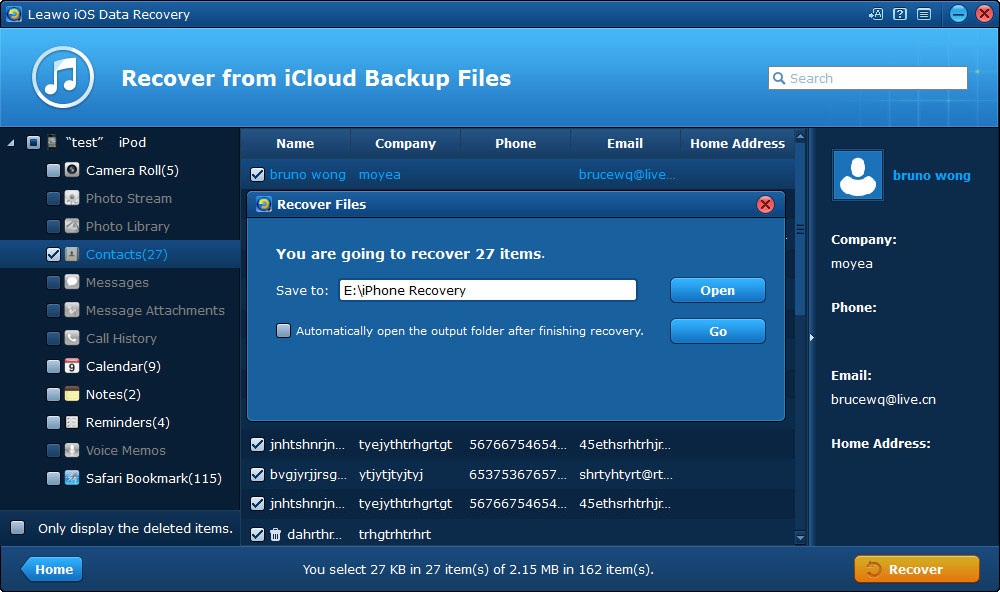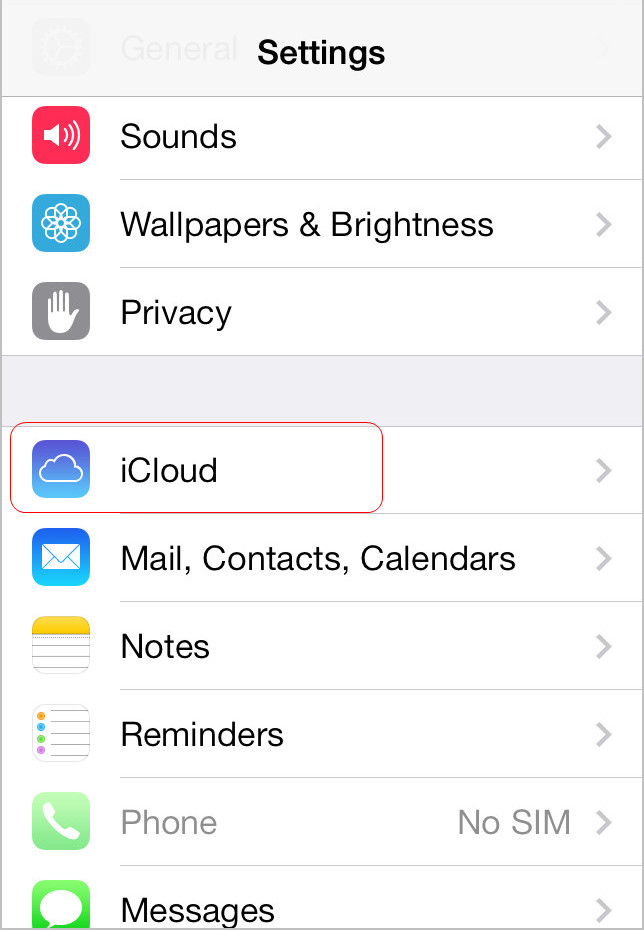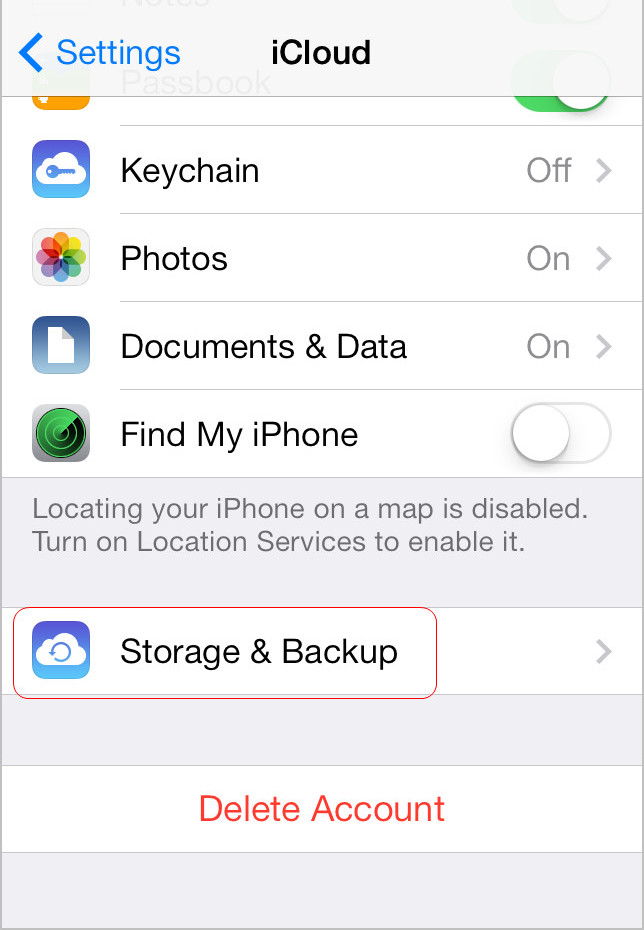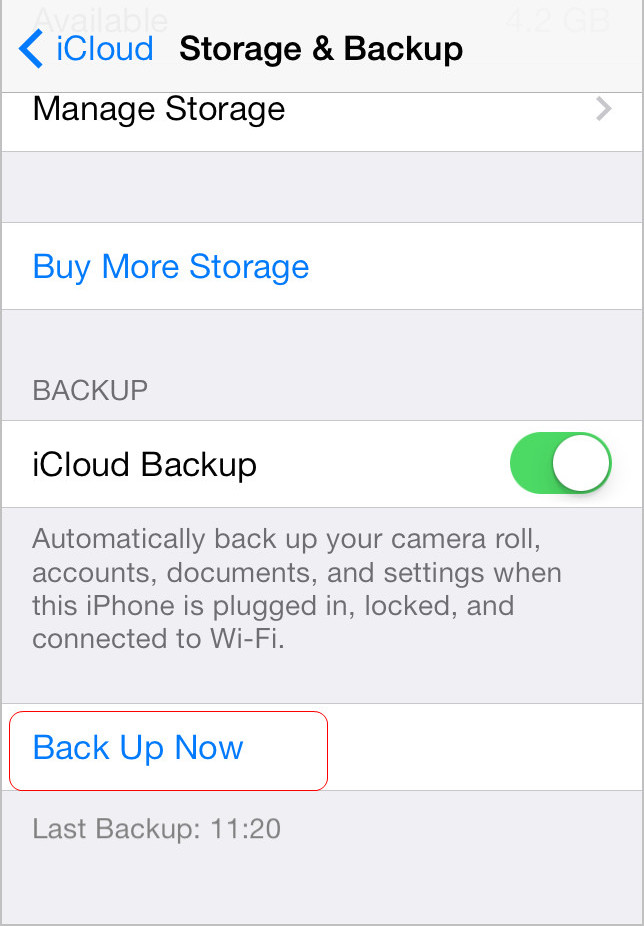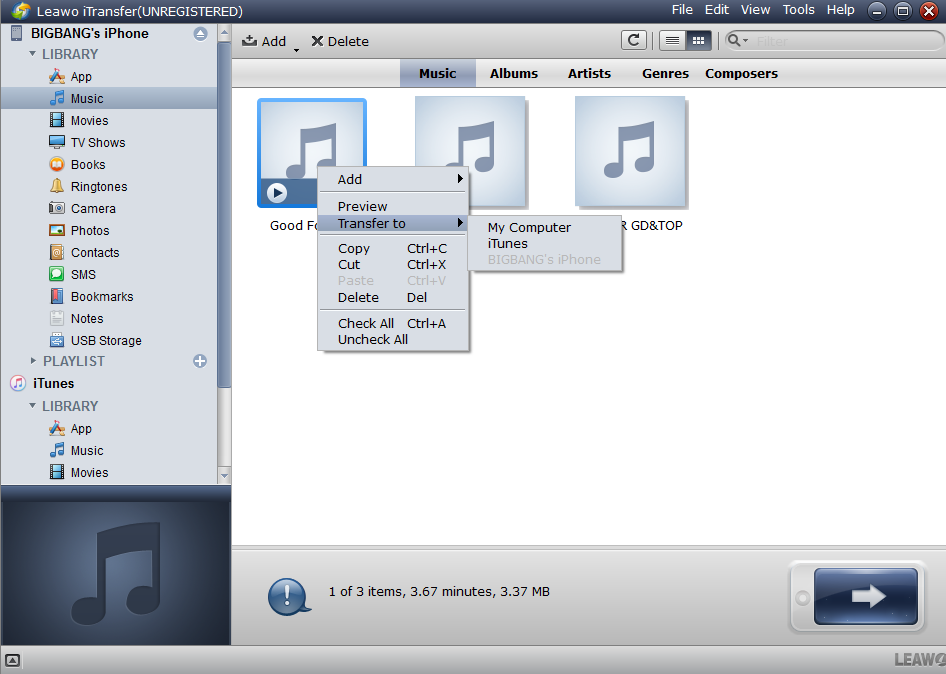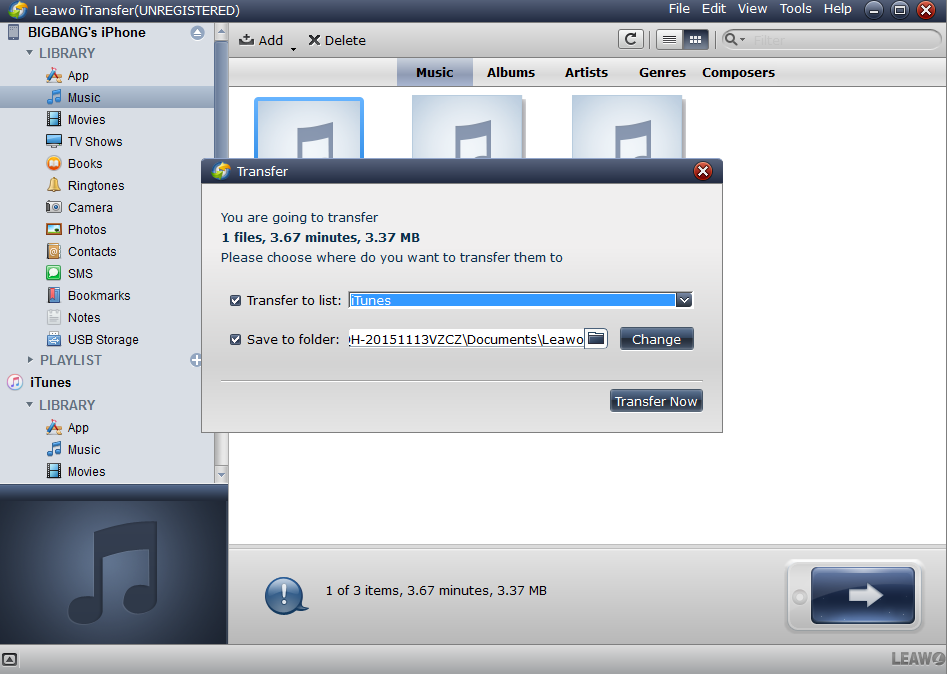Comment restaurer mon iPhone 4S inutilisable après la mise à jour iOS 9.3.2. Fonctionnait bien avant. Qu'est-ce qui doit arriver ? Toute aide ou suggestion serait appréciée.
Après la mise à jour iOS 9.3.2, de nombreux utilisateurs d'iPhone ont rencontré le problème de la restauration d'iPhone. Certains utilisateurs ne sont pas en mesure de restaurer iPhone après la mise à jour, tout comme l'utilisateur mentionné ci-dessus, et d'autres perdront une quantité de données après la restauration d'iPhone avec la sauvegarde après la mise à jour iOS 9.3.2. Si l'utilisateur découvre que son iPhone est inutilisable et qu'il n'est jamais reconnu par iTunes, il doit essayer l'appareil sur un autre ordinateur. Si iPhone inutilisable ne peut toujours pas être restauré, l'utilisateur devra l'envoyer à l'Apple Store pour le faire réparer. Mais les utilisateurs disposent toujours de moyens d'obtenir les données d'iPhone. Cet article leur montrera comment restaurer iPhone après la mise à jour iOS 9.3.2.
Part 1. How to Restore iPhone After iOS 9.3.2 Update
Lorsque iTunes ne fonctionne pas, vous aurez peut-être besoin de l'aide du logiciel de tierce partie. Le logiciel de récupération de données pour iPhone peut fournir une aide sur ce problème et permet aux utilisateurs de récupérer des données perdues d'iPhone. Le Récupérateur de données iOS de Leawo, un programme de récupération de données multifonctionnel pour appareils iOS, aidera les utilisateurs à restaurer l'iPhone 4S après la mise à jour iOS 7. Le Récupérateur de données iOS de Leawo permet aux utilisateurs de récupérer directement 6 types de fichiers supprimés d'appareils iOS et d'extraire 12 types de fichiers de la sauvegarde iTunes. Il aide également les utilisateurs à sauvegarder leurs fichiers iPhone, iPad et iPod touch sur un ordinateur sans effort.
Vous pouvez consulter les conseils suivants sur comment restaurer iPhone avec le Récupérateur de données iOS de Leawo et vous êtes autorisé à télécharger gratuitement le logiciel pour l'essai. Notez que la version d'essai s'arrête à la fenêtre d'aperçu. Les instructions ci-dessous incluent trois solutions : restaurer directement iPhone à partir d'iPhone, restaurer iPhone à partir de la sauvegarde iTunes et restaurer iPhone à partir de la sauvegarde iCloud.
1. Récupérer iPhone à partir d'iPhone directement
2. Restaurer iPhone à partir de la sauvegarde iTunes
3. Restaurer iPhone à partir de la sauvegarde iCloud
Partie 2. Comment sauvegarder iPhone avant la mise à jour iOS 9.3.2
Pour éviter la perte de données après la mise à jour, vous pouvez sauvegarder votre iPhone sur iTunes, iCloud ou un ordinateur avant la mise à jour. La mise à jour effacera toutes vos données sur votre appareil. Vous feriez donc de sauvegarder votre iPhone avec iTunes ou iCloud afin de ne pas perdre les données importantes pendant la mise à jour. Les instructions suivantes vous montreront comment sauvegarder iPhone avant la mise à jour iOS 9.3.2.
1. Sauvegarder iPhone sur iTunes
Étape 1. Connectez votre iPhone à votre ordinateur à l'aide d'un câble USB. Puis lancez iTunes.
Étape 2. Cliquez sur le bouton du périphérique situé à gauche du bouton iTunes Store dans le coin supérieur droit d'iTunes. Cliquez ensuite sur « Résumé » dans la barre latérale gauche.
Étape 3. Cliquez sur « Sauvegarder maintenant » dans la partie droite, iTunes commencera à sauvegarder votre appareil.
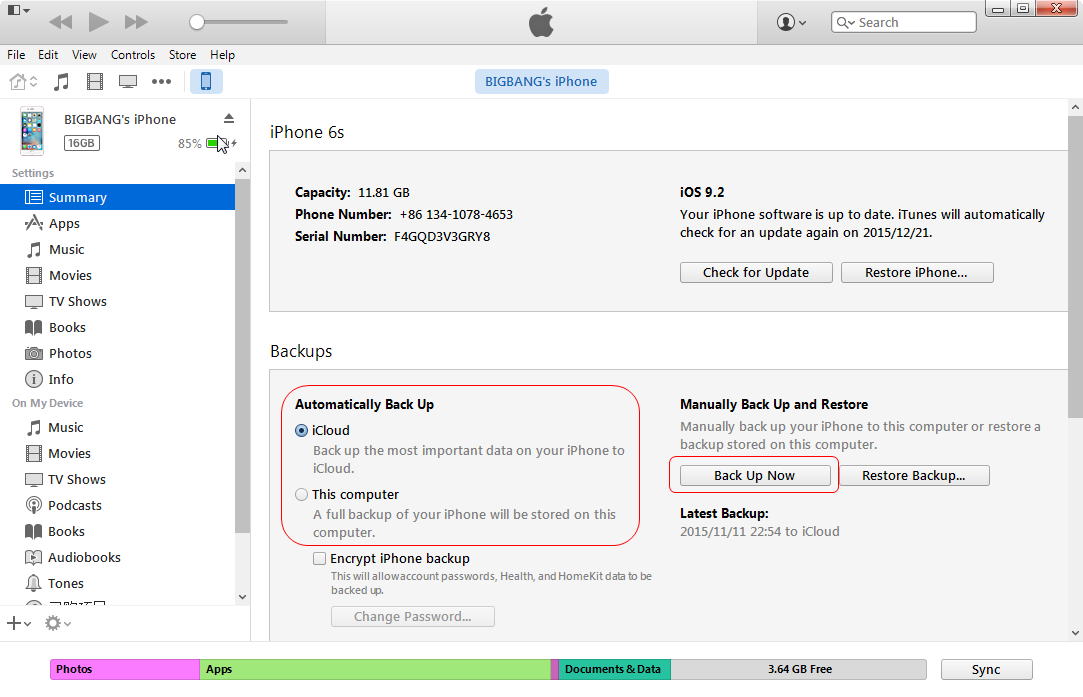
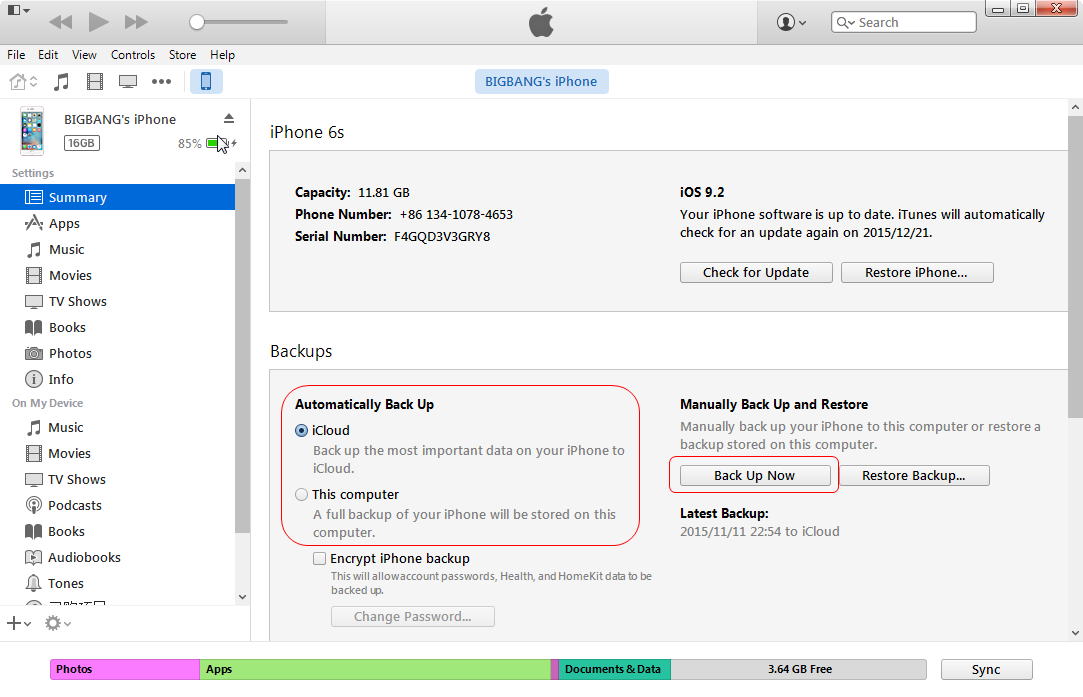
2.Sauvegarder iPhone sur iCloud
3. Sauvegarder iPhone sur ordinateur
Étape 1. Exécutez iTransfer de Leawo et connectez iPhone à ordinateur à l'aide d'un câble USB. Cliquez sur le nom de l'iPhone et choisissez les fichiers que vous souhaitez sauvegarder dans la barre latérale gauche. Ensuite, le contenu apparaîtra dans la partie droite.
Étape 2. Appuyez sur « Ctrl » et cliquez pour choisir certains fichiers, puis cliquez sur le bouton de transfert en bas à droite de l'interface pour sauvegarder les fichiers. Ou cliquez avec le bouton droit sur les fichiers que vous souhaitez sauvegarder, puis choisissez « Transférer vers > Poste de travail ».
Étape 3. Dans la boîte de dialogue des paramètres de transfert, choisissez l'emplacement sur lequel les sauvegardes d'iPhone doivent être placées. Cochez « Enregistrer dans un dossier » et cliquez sur « Modifier » pour choisir le dossier cible. Cliquez ensuite sur « Transférer maintenant » pour lancer la sauvegarde d'iPhone.
Le Récupérateur de données iOS de Leawo fournit non seulement de l'aide sur la récupération de données pour iPhone, mais peut également être utile pour d'autres appareils iOS. Par exemple, vous pouvez récupérer des iMessages supprimés de l'iPad à l'aide du Récupérateur de données iOS de Leawo. Si vous êtes intéressé par ce logiciel puissant, n'hésitez pas à le vérifier.